V tem članku vam bom pokazal, kako namestiti VirtualBox na Debian 10. Torej, začnimo.
Pogoji:
Preden začnete, omogočite razširitev strojne virtualizacije (AMD-v / VT-d / VT-x) iz BIOS-a vaše matične plošče. V nasprotnem primeru ne boste dosegli zelo dobre zmogljivosti navideznih strojev.
Dodajanje repozitorija paketov Oracle VirtualBox:
VirtualBox 6.0 je zadnja različica VirtualBox v času pisanja tega zapisa. Ni na voljo v uradnem repozitoriju paketov Debian 10 Buster. Lahko pa preprosto dodate skladišče paketov Oracle VirtualBox v Debian 10 in namestite VirtualBox 6.0 od tam.
Če želite dodati repozitorij paketov Oracle VirtualBox, zaženite naslednji ukaz:
$ echo 'deb https: // download.virtualbox.org / virtualbox / debian buster prispevek '|sudo tee / etc / apt / sources.seznam.d / virtualbox.seznam

Dodati je treba repozitorij paketov VirtualBox.

Dodajanje GPG ključa:
Zdaj prenesite ključ GPG repozitorija paketov Oracle VirtualBox z naslednjim ukazom:
$ wget -O / tmp / oracle_vbox.asc https: // www.virtualbox.org / download / oracle_vbox_2016.asc
Prenesite ključ GPG.
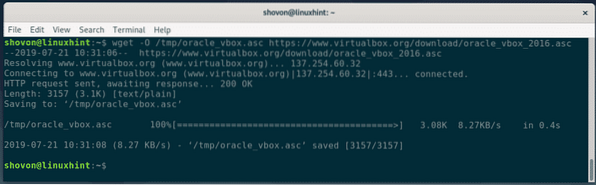
Zdaj dodajte ključ GPG upravitelju paketov APT z naslednjim ukazom:
$ sudo apt-key add / tmp / oracle_vbox.asc
Dodati je treba ključ GPG.

Posodabljanje predpomnilnika APT:
Zdaj posodobite predpomnilnik repozitorija paketov APT z naslednjim ukazom:
$ sudo apt posodobitev
Predpomnilnik skladišča paketov APT je treba posodobiti.
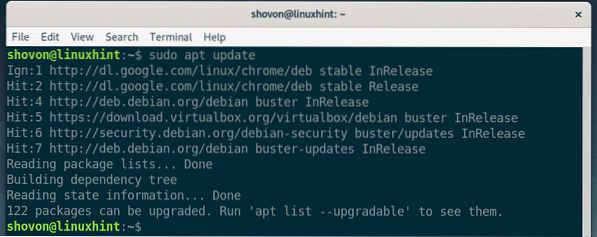
Namestitev VirtualBox:
Zdaj lahko namestite VirtualBox 6.0 z naslednjim ukazom:
$ sudo apt install virtualbox-6.0
Zdaj pritisnite Y in nato pritisnite
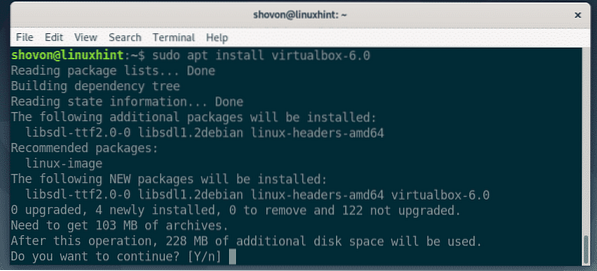
Upravitelj paketov APT naj prenese in namesti vse zahtevane pakete.
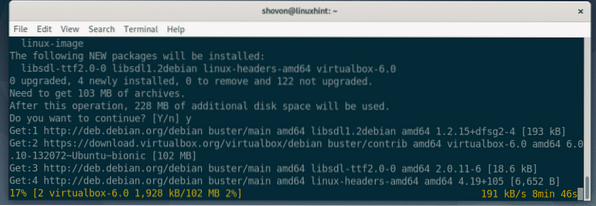
VirtualBox 6.Na tej točki je treba namestiti 0.
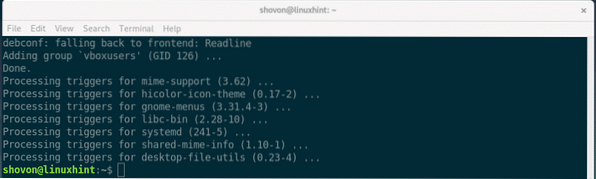
Enkrat VirtualBox 6.0 nameščen, ga lahko najdete v meniju aplikacij Debiana 10. Kliknite logotip VirtualBox.

VirtualBox bi se moral zagnati.
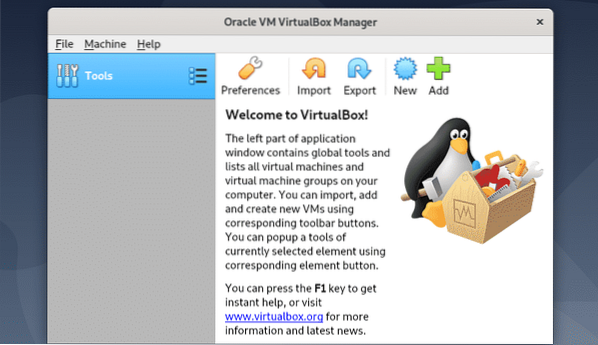
Prenos razširitvenega paketa VirtualBox:
VirtualBox Extension Pack doda funkcije, kot je USB 2.0 in USB 3.0 podpora, RDP, šifriranje diska itd. Na vrhu VirtualBox. Toplo priporočam, da ga prenesete in namestite za nemoten VirtualBox 6.0 izkušenj.
Najprej morate izvedeti celotno številko različice VirtualBox.
Polno številko različice najdete v ukazni vrstici z naslednjim ukazom:
$ apt-cache prikaže virtualbox-6.0 | različica grepKot lahko vidite, je polna številka različice programa VirtualBox, nameščenega v mojem računalniku, 6.0.10. Zapomni si.

Celotno številko različice lahko najdete tudi v upravitelju VirtualBox. Preprosto odprite VirtualBox in pojdite na Pomoč > O programu VirtualBox…
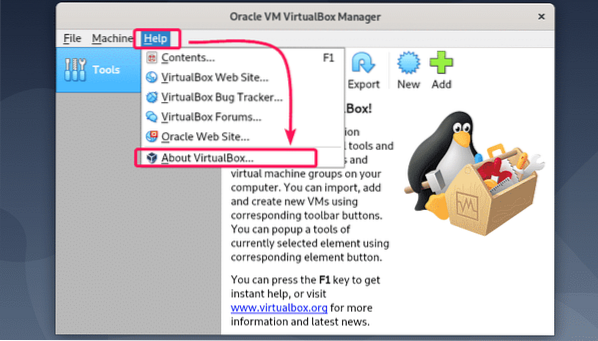
Kot lahko vidite, je celotna številka različice 6.0.10
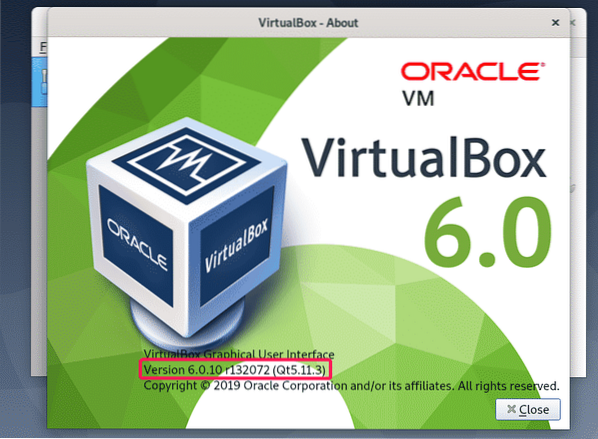
Zdaj obiščite naslednjo spletno stran https: // download.virtualbox.org / virtualbox /6.0.10
Ko se stran naloži, kliknite »Oracle_VM_VirtualBox_Extension_Pack-6.0.10.vbox-extpack ”, kot je označeno na spodnjem posnetku zaslona.
OPOMBA: Zamenjati 6.0.10 z različico, ki ste jo namestili na vaš računalnik Debian 10.
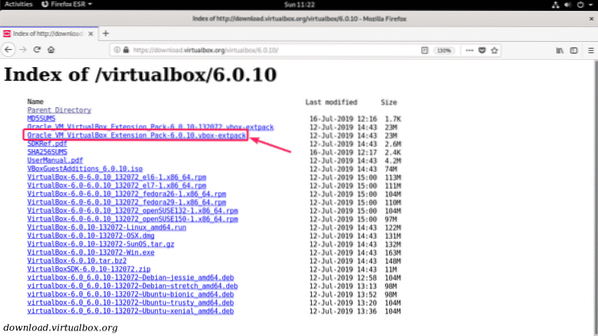
Vaš brskalnik vas bo pozval, da datoteko shranite. Izberite Shranite datoteko in kliknite na v redu.
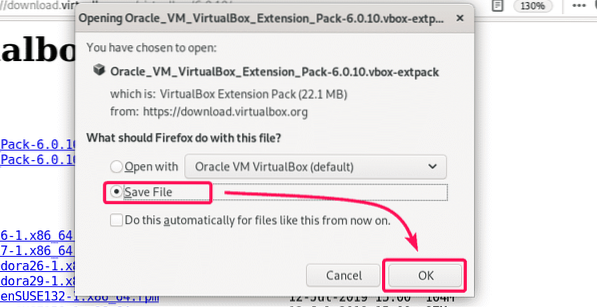
Prenos bi se moral začeti. Dokončanje lahko traja nekaj minut.
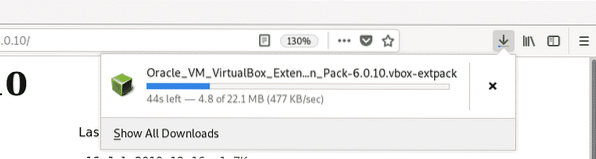
Namestitev razširitvenega paketa VirtualBox:
Ko je prenos končan, odprite VirtualBox in pojdite na mapa > Nastavitve…
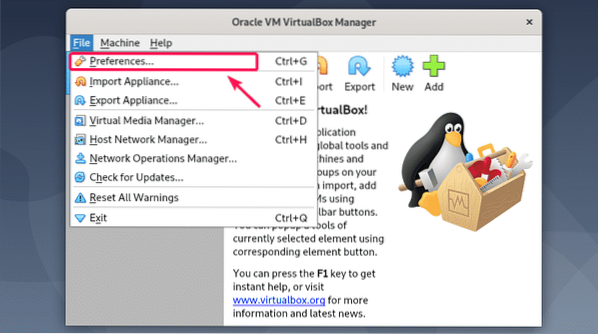
Zdaj pa pojdi na Razširitve in kliknite ikono za dodajanje, kot je označena na spodnjem posnetku zaslona.
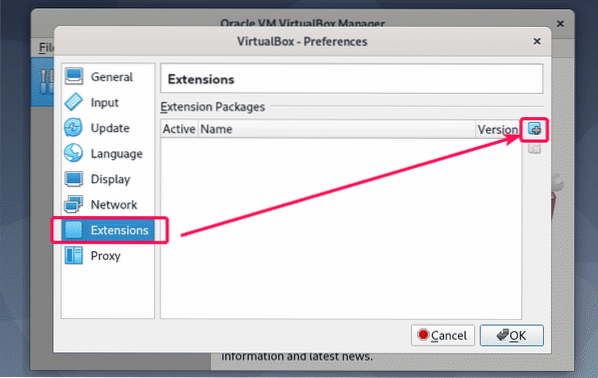
Zdaj izberite vbox-extpack datoteko, ki ste jo pravkar prenesli in kliknite Odprto.
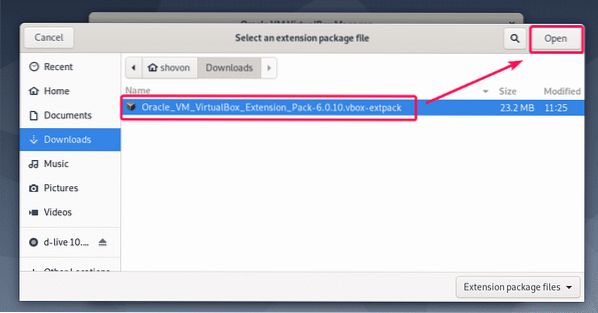
Zdaj kliknite Namestite.

Če želite, preberite licenčno pogodbo VirtualBox in kliknite na Strinjam se.
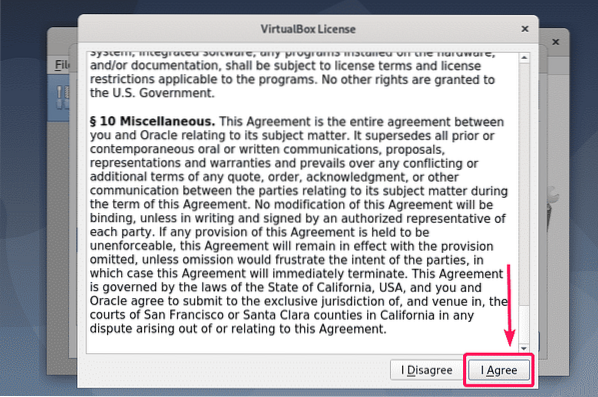
Zdaj vnesite geslo vašega uporabnika za prijavo v Debian 10 in kliknite na Preveri pristnost.
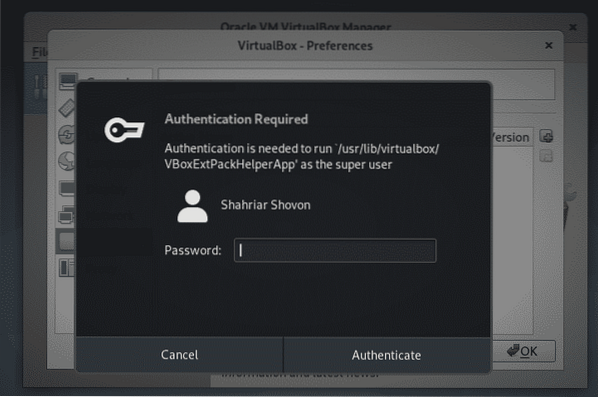
Namestiti je treba razširitveni paket VirtualBox. Zdaj kliknite v redu.
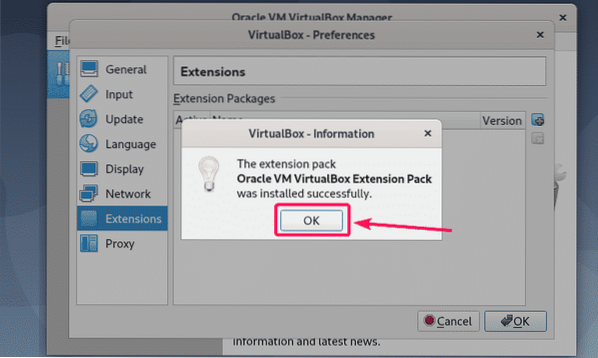
Kliknite na v redu , da zaprete okno Preferences.
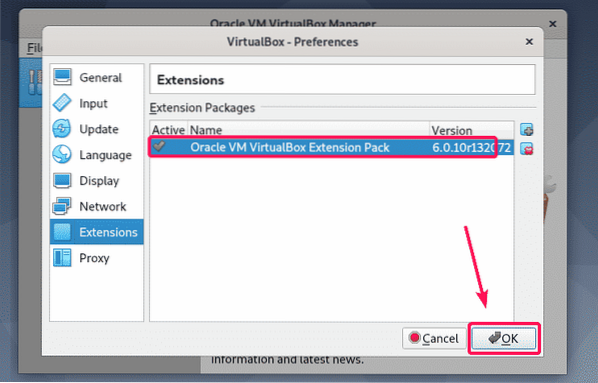
Uspešno ste namestili VirtualBox 6.0 (najnovejša različica v času pisanja tega dokumenta) na Debian 10 busterju. Uživajte!
Hvala, ker ste prebrali ta članek.
 Phenquestions
Phenquestions


